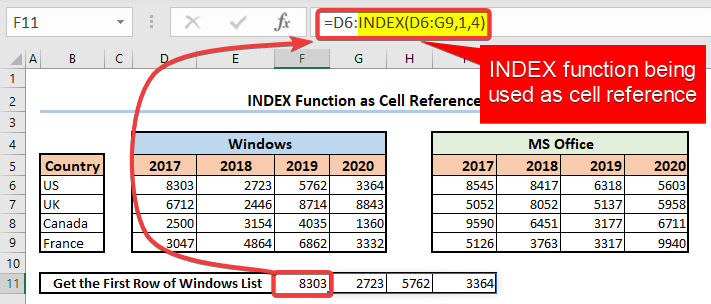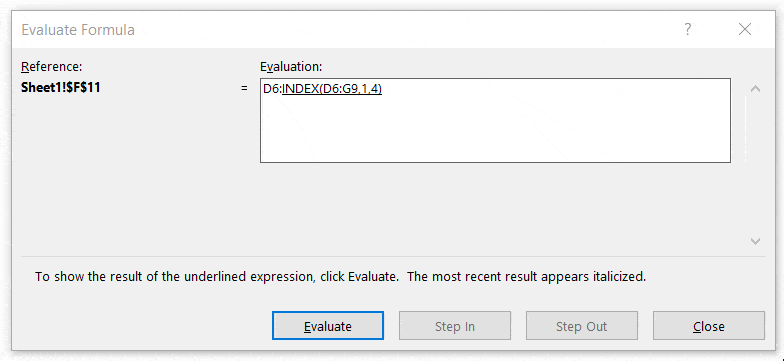विषयसूची
INDEX फ़ंक्शन शीर्ष उपयोग किए गए 10 एक्सेल फ़ंक्शन में से एक है। इस ट्यूटोरियल में, आपको पूरी जानकारी मिलेगी कि कैसे INDEX फ़ंक्शन एक्सेल में व्यक्तिगत रूप से और अन्य एक्सेल फ़ंक्शंस के साथ काम करता है।
आपको एक्सेल INDEX फ़ंक्शन मिलेगा दो रूपों में: ऐरे फॉर्म और संदर्भ फॉर्म ।
सरणी फॉर्म में एक्सेल इंडेक्स फ़ंक्शन (त्वरित दृश्य):
जब आप किसी एकल श्रेणी से मान (या मान) वापस करने का इरादा रखते हैं, तो आप INDEX फ़ंक्शन के सरणी रूप का उपयोग करेंगे।
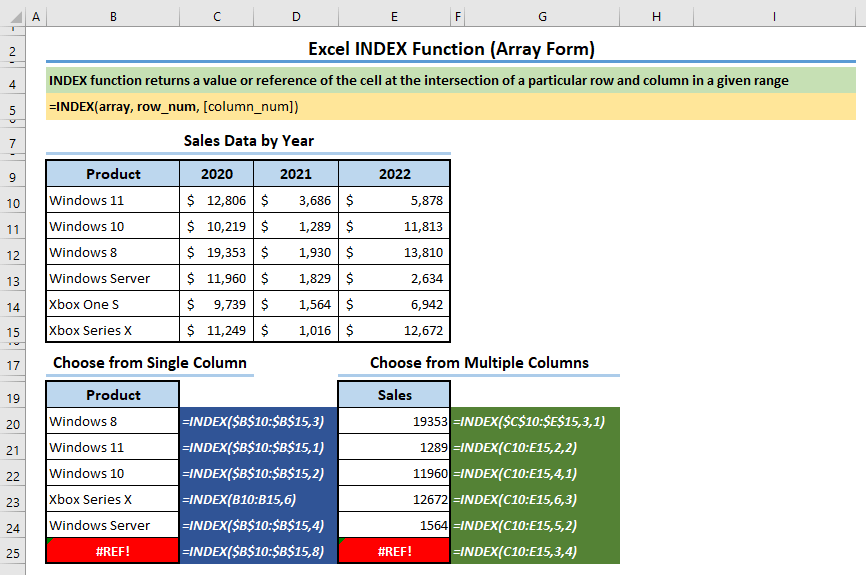
संदर्भ फ़ॉर्म में एक्सेल इंडेक्स फ़ंक्शन (त्वरित दृश्य):
जब आप कई श्रेणियों से मान (या मान) वापस करना चाहते हैं, तो आप INDEX <के संदर्भ फ़ॉर्म का उपयोग करेंगे 2>फंक्शन।
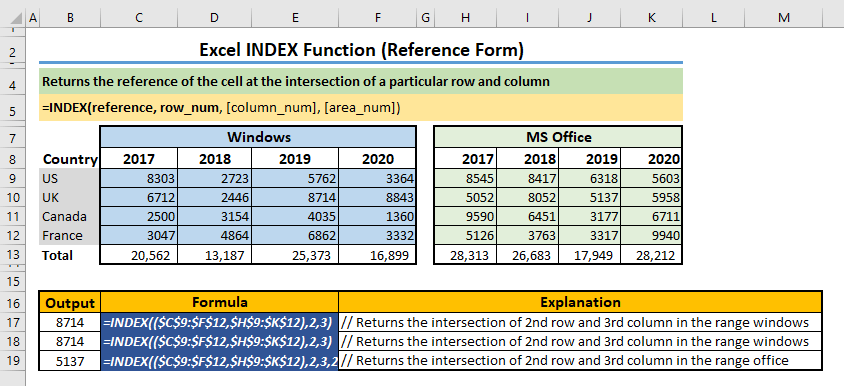
एक्सेल वर्कबुक डाउनलोड करें
एक्सेल वर्कबुक डाउनलोड करें ताकि आप खुद अभ्यास कर सकें।
INDEX Function.xlsx का उपयोग
एक्सेल में INDEX फ़ंक्शन का परिचय
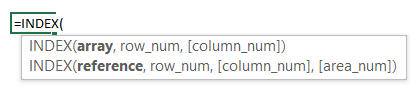
फ़ंक्शन उद्देश्य:
यह दी गई श्रेणी में किसी विशेष पंक्ति और कॉलम के चौराहे पर सेल का मान या संदर्भ लौटाता है।
ऐरे फॉर्म में INDEX फ़ंक्शन का सिंटैक्स:
=INDEX (सरणी, पंक्ति_संख्या, [स्तंभ_संख्या])
तर्क:
| तर्क | आवश्यक/वैकल्पिक | मान |
|---|---|---|
| सरणी <18 | आवश्यक | इस तर्क के लिए कक्षों की एक श्रृंखला, या एक सरणी स्थिरांक पास करें |
row_numएकल/एकाधिक परिणामों के साथ एकल/एकाधिक मानदंड का मिलान करें उदाहरण 6: INDEX फ़ंक्शन भी हो सकता है सेल संदर्भ के रूप में उपयोग किया जाता हैउदाहरण 5 में, हमने देखा है कि किसी श्रेणी से पूरी पंक्ति को वापस करने के लिए INDEX फ़ंक्शन का उपयोग कैसे करें। आप इसे प्राप्त करने के लिए किसी भी सेल में निम्नलिखित सरल सूत्र का उपयोग कर सकते हैं। 2> फ़ंक्शन सेल मान के बजाय सेल संदर्भ भी लौटा सकता है। मैं उपरोक्त सूत्र में G6 के बजाय INDEX(D6:G9,1,4) का उपयोग करूंगा। इसलिए, सूत्र इस प्रकार होगा, =D6:INDEX(D6:G9,1,4) 🔎 इस सूत्र का मूल्यांकन:
एक्सेल में इंडेक्स फ़ंक्शन का उपयोग करते समय सामान्य त्रुटियां#REF! त्रुटि: ऐसा होता है-
#VALUE! त्रुटि: यह तब होता है जब आप गैर-संख्यात्मक मानों को row_num, col_num, या area_num के रूप में प्रदान करते हैं। निष्कर्षINDEX फ़ंक्शन है एक्सेल में सबसे शक्तिशाली कार्यों में से एक। कक्षों की श्रेणी के माध्यम से यात्रा करने के लिए, और कक्षों की श्रेणी से डेटा पुनर्प्राप्त करने के लिए, आप एक्सेल के INDEX फ़ंक्शन का बहुत समय उपयोग करेंगे। यदि आप एक्सेल के INDEX फ़ंक्शन का उपयोग करने का एक अनूठा तरीका जानते हैं, तो हमें कमेंट बॉक्स में बताएं। एक्सेल से संबंधित ऐसी और सामग्री के लिए आप हमारे ब्लॉग पर जा सकते हैं। | आवश्यक | सेल श्रेणी या सरणी स्थिरांक में पंक्ति संख्या पास करें |
| col_num | वैकल्पिक | सेल श्रेणी या सरणी स्थिरांक में कॉलम संख्या पास करें |
ध्यान दें:
- यदि आप दोनों का उपयोग करते हैं row_num और column_num तर्क, INDEX फ़ंक्शन row_num और column_num के चौराहे पर सेल से मान लौटाएगा .
- यदि आप row_num or column_num to 0 (शून्य) सेट करते हैं, तो आपको क्रमशः पूरे कॉलम मान या संपूर्ण पंक्ति मान प्राप्त होंगे सरणियों का रूप। आप ऐरे फॉर्मूला का उपयोग करके उन मानों को कोशिकाओं में सम्मिलित कर सकते हैं। [column_num], [area_num])
तर्क:
| तर्क | आवश्यक/वैकल्पिक | मान |
|---|---|---|
| संदर्भ | आवश्यक | एक से अधिक श्रेणी या सरणी पास करें |
| row_num | आवश्यक | किसी विशिष्ट सेल श्रेणी में पंक्ति संख्या पास करें |
| col_num | वैकल्पिक | किसी विशिष्ट सेल श्रेणी में कॉलम संख्या पास करें |
| area_num | वैकल्पिक | उस क्षेत्र संख्या को पास करें जिसे आप श्रेणियों के समूह से चुनना चाहते हैं |
ध्यान दें:
- यदि सरणी मान के रूप में एक से अधिक रेंज या सरणी पास करते हैं, तो आपको भी पास होना चाहिएthe area_num.
- अगर area_num अनुपस्थित है, तो INDEX फ़ंक्शन पहली श्रेणी के साथ काम करेगा। यदि आप area_num के रूप में कोई मान पास करते हैं, तो INDEX फ़ंक्शन उस विशिष्ट श्रेणी में काम करेगा।
- यदि अवधारणाएं स्पष्ट नहीं हैं, तो चिंता न करें; अगले चरण पर जाएं, जहां मैं आपको एक्सेल के INDEX फ़ंक्शन का प्रभावी ढंग से उपयोग करने के लिए अच्छी संख्या में उदाहरण दिखाने जा रहा हूं।
व्यक्तिगत रूप से और अन्य के साथ इंडेक्स फ़ंक्शन का उपयोग करने के 6 उदाहरण एक्सेल फंक्शन्स
उदाहरण 1: सूची से एक आइटम का चयन करें
एक्सेल इंडेक्स फंक्शन का उपयोग करके, हम सूची से किसी भी आइटम को पुनः प्राप्त कर सकते हैं। आप सूत्र में हार्ड-कोडित पंक्ति या स्तंभ संख्याओं का उपयोग कर सकते हैं या सेल संदर्भ का उपयोग कर सकते हैं।
एक कॉलम के साथ एक आयामी सूची:
उदाहरण के लिए, यदि हम सूची से तीसरा उत्पाद प्राप्त करना चाहते हैं, हम सेल C12 में पंक्ति संख्या (दूसरे शब्दों में सीरियल नंबर) निर्दिष्ट करके सेल C13 में निम्न सूत्र का उपयोग कर सकते हैं।
=INDEX(B5:B10,C12) या,
=INDEX(B5:B10,3) 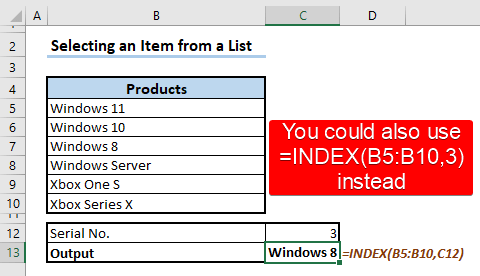
एकल पंक्ति के साथ एक आयामी सूची:
इसी प्रकार, हम INDEX फ़ंक्शन का उपयोग करके एक पंक्ति से एक आइटम पुनर्प्राप्त कर सकते हैं। कॉलम B में सीरियल नंबर निर्दिष्ट करें और सेल C20 में निम्न सूत्र लागू करें:
=INDEX(C17:H17,,B20) या,
=INDEX(C17:H17,3) 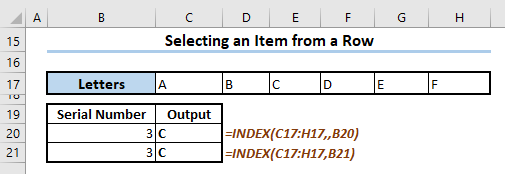
आप सेल संदर्भ का उपयोग करने के बजाय सीधे सूत्र में सीरियल नंबर भी लिख सकते हैं।लेकिन हम सेल संदर्भ का उपयोग करने की सलाह देते हैं क्योंकि यह आपके काम को और अधिक गतिशील बनाता है।
बहुआयामी सूची से आइटम पुनर्प्राप्त करें:
एक से अधिक आयामों की सूची से कोई आइटम पुनर्प्राप्त करने के लिए, आपको INDEX फ़ंक्शन में पंक्ति और कॉलम संख्या निर्दिष्ट करनी होगी।
उदाहरण के लिए, यदि आप तीसरी पंक्ति और से आइटम प्राप्त करना चाहते हैं चौथे कॉलम सूची में, आपको सेल C33 में निम्न सूत्र डालना होगा।
=INDEX(C26:H29,C31,C32) 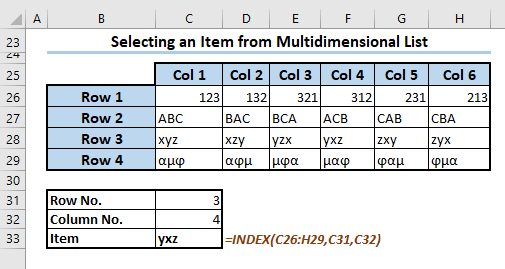
ध्यान दें:
- यदि आप अपनी सूची की सीमा से परे एक पंक्ति संख्या निर्दिष्ट करते हैं (वह सरणी जिसे आपने INDEX फ़ंक्शन में निर्दिष्ट किया है), इससे #REF! त्रुटि ।
- आप एक सरणी को एक संदर्भ के रूप में भी संदर्भित कर सकते हैं और INDEX फ़ंक्शन लागू कर सकते हैं। उदाहरण के लिए, सूत्र =INDEX({1,2,3;4,5,6;7,8,9;10,11,12},2,3) 8 लौटाएगा। सरणी स्थिरांक {1,2,3;4,5,6;7,8,9;10,11,12 में अर्धविराम द्वारा अलग किए गए स्तंभ शामिल हैं।
और पढ़ें: Excel VBA के साथ INDEX MATCH का उपयोग कैसे करें
उदाहरण 2: एकाधिक सूचियों से आइटम का चयन करना
आपने देखा होगा पहले से ही; INDEX फ़ंक्शन में एक और वैकल्पिक तर्क है जो [area_num] है। इसके साथ, आप INDEX फ़ंक्शन में कई सरणियों या संदर्भ श्रेणियों को इनपुट कर सकते हैं और निर्दिष्ट कर सकते हैं कि किस सरणी से फ़ंक्शन वापस आएगा एक आइटम या मूल्य।
उदाहरण के लिए, हमारे पास यहां दो सूचियां हैं, एक विंडोज़ के लिए है और दूसरी एमएस के लिए हैकार्यालय। windows सूची से मूल्य प्राप्त करने के लिए आप निम्न सूत्र लागू कर सकते हैं।
=INDEX((D5:G9,I5:L9),C11,E11,1) 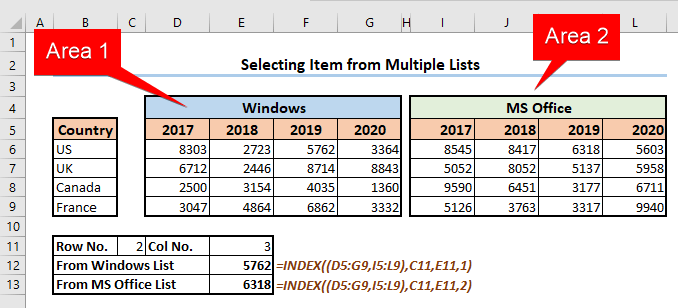 <3
<3
या,
=INDEX((D5:G9,I5:L9),C11,E11,2) MS Office सूची से कोई आइटम प्राप्त करने के लिए।
नोट:
यदि आप इस सूत्र में संख्या निर्दिष्ट नहीं करते हैं, तो Excel डिफ़ॉल्ट रूप से मान लौटाने के लिए क्षेत्र 1 पर विचार करेगा।
उदाहरण 3: MATCH फ़ंक्शन को INDEX के साथ संयोजित करें मल्टीपल क्राइटेरिया और रिटर्न वैल्यू का मिलान करने के लिए
MATCH फ़ंक्शन एक सरणी में एक आइटम की सापेक्ष स्थिति देता है जो एक निर्दिष्ट क्रम में एक निर्दिष्ट मान से मेल खाता है। आप MATCH फ़ंक्शन का उपयोग करके किसी विशिष्ट श्रेणी के लिए आसानी से पंक्ति और स्तंभ संख्या प्राप्त कर सकते हैं।
आइए निम्नलिखित उदाहरण देखें। हम कक्ष C12 और C13 में निर्दिष्ट कुछ मानदंडों का मिलान करना चाहते हैं।
चरण:
- को लागू करें सेल C14 में निम्न सूत्र:
=INDEX(B5:E10,MATCH(C13,B5:B10,0),MATCH(C12,B4:E4,0)) 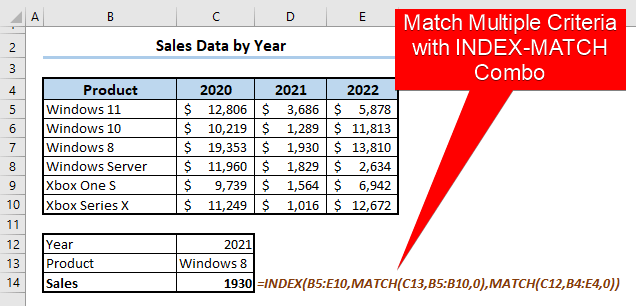
- दबाएं ENTER.
और पढ़ें: INDEX एक्सेल में पंक्तियों और कॉलम में एकाधिक मानदंड से मेल खाता है
🔎 यह फ़ॉर्मूला कैसे काम करता है?
आइए देखते हैं कि यह फ़ॉर्मूला कैसे काम करता है।
- MATCH( C12,B4:E4,0)
आउटपुट: 3
स्पष्टीकरण: मैच फ़ंक्शन सेल C12 से इनपुट लेता है और B4:E4 श्रेणी में एक सटीक मिलान करता है। अंतिम तर्क में 0 अंक यहां एक सटीक मिलान दर्शाता है। अंत में, चूंकि C12 में आइटम B4:E4 श्रेणी के तीसरे कॉलम में है, फ़ंक्शन 3 लौटाता है।
- MATCH(C13,B5:B10,0)
आउटपुट: 3
स्पष्टीकरण : पहले MATCH फ़ंक्शन के समान जिसे ऊपर समझाया गया है। लेकिन इस बार, फ़ंक्शन B5:B10, श्रेणी के बाद से पंक्ति-वार काम करता है, जिसका अर्थ है कि आइटम अलग-अलग पंक्तियों में हैं लेकिन एक ही कॉलम में हैं।
- INDEX (B5:E10,MATCH(C13,B5:B10,0),MATCH(C12,B4:E4,0))
आउटपुट: 1930<3
स्पष्टीकरण : हम दो MATCH भागों के आउटपुट का उपयोग करके सूत्र को सरल बना सकते हैं। तो यह होगा: INDEX(B5:E10,3,3). इसलिए, INDEX फ़ंक्शन पंक्ति 3 पर और फिर B5:E10 श्रेणी के भीतर कॉलम 3 तक जाएगा। और पंक्ति-स्तंभ प्रतिच्छेदन से, यह वह मान लौटाएगा।
और पढ़ें: एक्सेल में INDEX MATCH सूत्र का उपयोग कैसे करें (9 उदाहरण)
उदाहरण 4: दो सूचियों से एकाधिक मानदंडों का मिलान करने के लिए INDEX, MATCH और IF फ़ंक्शंस को संयोजित करें
अब, यदि हमारे पास दो सूचियाँ हैं और एक को चुनने के बाद कई मानदंडों का मिलान करना चाहते हैं, तो क्या करें? यहां, हम आपको एक सूत्र प्रदान करेंगे।
यहां हमारा डेटासेट है और हमारे पास विभिन्न देशों और वर्षों में विंडोज़ और एमएस ऑफिस के लिए बिक्री डेटा है।<3
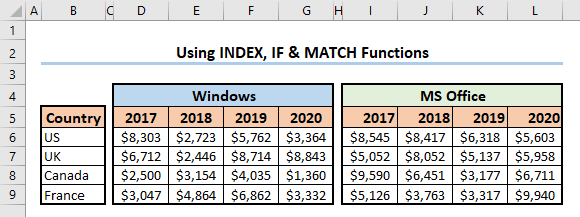
हम 3 मानदंड निर्धारित करेंगे: उत्पाद का नाम, वर्ष, और देश, और उनकी संबंधित बिक्री को पुनः प्राप्त करें data.
स्टेप्स:
- मान लें कि मानदंड निर्धारित हैं- वर्ष: 2019 , उत्पाद: MS Office , और देश: कनाडा ।
- उन्हें सेल C11, C12, और C13 में सेट करें क्रमशः।
- अब, निम्न सूत्र को सेल C14 में लागू करें और ENTER दबाएं।
=INDEX(INDEX((D5:G9,I5:L9),,,IF(C12="Windows",1,2)),MATCH(C13,B5:B9,0),MATCH(C11,INDEX((D5:G5,I5:L5),,,IF(C12="Windows",1,2)),0)) 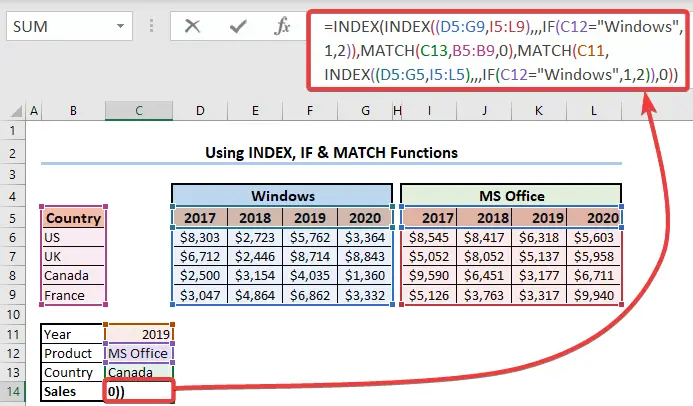
- अब आप सेल C14 में संबंधित बिक्री डेटा देखेंगे।
- आप इस फॉर्मूले का उपयोग करके अधिक गतिशील बना सकते हैं डेटा सत्यापन ।
🔎 यह सूत्र कैसे काम करता है?
- IF(C12="Windows",1,2))
आउटपुट : 2
व्याख्या : चूँकि Cell C12 में Windows शामिल है, मानदंड मेल नहीं खाता है और IF फ़ंक्शन 2 देता है।
- INDEX((D5:G9,I5:L9),,IF(C12=”Windows”,1,2))
आउटपुट : {2017 ,2018,2019,2020; 2>: चूंकि IF(C12="Windows",1,2) भाग 2 लौटाता है, इसलिए यह सूत्र INDEX((D5:G9,I5:L9),,,2) बन जाता है। । अब, INDEX फ़ंक्शन इसे सौंपी गई दूसरी श्रेणी लौटाता है।
- MATCH(C11,INDEX((D5:G5,I5:L5),,,IF) (C12="Windows",1,2)),0)
आउटपुट : 3
व्याख्या : चूंकि IF(C12=”Windows”,1,2) भाग 2 लौटाता है, इसलिए यह भाग MATCH(C11,INDEX((D5:G5,I5:L5),,,2) बन जाता है। , 0). अब, INDEX((D5:G5,I5:L5),,,2) पार्ट रिटर्न I5:G5 जो {2017,2018,2019 है, 2020 . तो मैच फॉर्मूला MATCH(C11,{2017,2018,2019,2020},0) बन जाता है। और MATCH फ़ंक्शन 3 लौटाता है क्योंकि Cell C11 में मान 2019 {2017,2018,2019,2020} सरणी के तीसरे स्थान पर है।
- <22 मैच(C13,B5:B9,0),
आउटपुट : 4
स्पष्टीकरण : MATCH फ़ंक्शन B5:B9 श्रेणी में Cell C13 के मान से मेल खाता है और 4 लौटाता है क्योंकि यह <1 में "कनाडा" स्ट्रिंग की स्थिति है>B5:B9 रेंज.
- =INDEX({2017,2018,2019,2020;8545,8417,6318,5603;5052,8052,5137,5958;9590 ,6451,3177,6711;5126,3763,3317,9940},4,3)
आउटपुट : 3177
स्पष्टीकरण : सूत्र के सभी छोटे टुकड़े करने के बाद, संपूर्ण सूत्र इस तरह दिखता है। और यह वह मान लौटाता है जहां चौथी पंक्ति और तीसरा स्तंभ प्रतिच्छेद करते हैं।
उदाहरण 5: किसी श्रेणी
INDEX फ़ंक्शन का उपयोग करके किसी पंक्ति या कॉलम को पूरी तरह से लौटाना, आप किसी श्रेणी से पूरी तरह से एक पंक्ति या कॉलम वापस कर सकते हैं। ऐसा करने के लिए, निम्न चरणों को निष्पादित करें।
चरण:
- मान लें कि आप Windows सूची से पहली पंक्ति वापस करना चाहते हैं . निम्नलिखित सूत्र को किसी भी सेल में लागू करें (यहां, सेल F11 में), और ENTER दबाएं।
=INDEX(D6:G9,1,0) 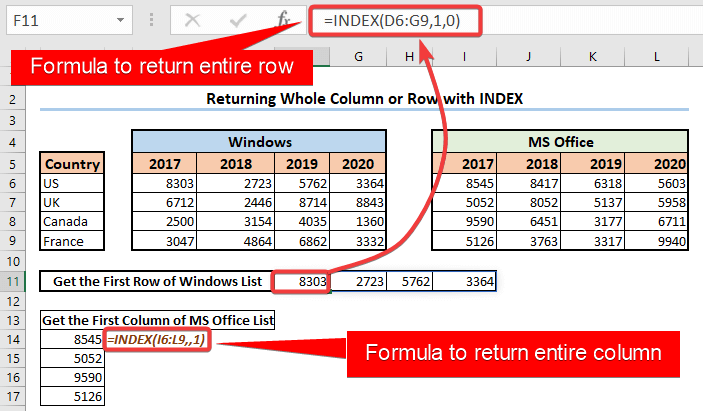
- ध्यान दें कि, हमने यहां 0 के रूप में कॉलम संख्या निर्दिष्ट की है। प्राप्त करने के लिए हम निम्नलिखित सूत्र का प्रयोग भी कर सकते हैंपूरी पंक्ति, row_num तर्क के बाद एक अल्पविराम लगाकर, और बिना किसी कॉलम संख्या को निर्दिष्ट किए इसे वैसे ही छोड़ दें।
=INDEX(D6:G9,1,)
- लेकिन यदि आप केवल =INDEX(D6:G9,1) लिखते हैं और ENTER दबाते हैं, आपको पहली पंक्ति में केवल पहला मान मिलेगा, पूरी पंक्ति नहीं।
- पहले कॉलम को समग्र रूप से प्राप्त करने के लिए, निम्न सूत्र लागू करें। पूरी पंक्ति लौटाने के मामले में आपको जिन बातों पर विचार करना चाहिए, वे इस मामले में भी लागू होती हैं।
=INDEX(I6:L9,,1) ध्यान दें:
- यदि आप Microsoft 365 से पुराने Excel संस्करणों का उपयोग कर रहे हैं, तो आपको का उपयोग करके किसी श्रेणी से पंक्ति या स्तंभ वापस करने के लिए सरणी सूत्र का उपयोग करना चाहिए INDEX फ़ंक्शन।
- उदाहरण के लिए, यहां हमारे डेटासेट में, बिक्री श्रेणी की प्रत्येक पंक्ति में 4 मान होते हैं, इसलिए आपको क्षैतिज रूप से 4 सेल का चयन करना होगा और फिर INDEX फ़ंक्शन को इनपुट करना होगा।
- अब सूत्र को सरणी सूत्र के रूप में दर्ज करने के लिए CTRL + SHIFT + ENTER दबाएं।
- इसी तरह, आप संपूर्ण कॉलम दिखा सकते हैं।
- एक पूरी रेंज वापस करने के लिए, केवल संदर्भ तर्क को रेंज असाइन करें और 0 को कॉलम और पंक्ति संख्या के रूप में रखें। यहाँ एक उदाहरण के रूप में एक सूत्र दिया गया है। एक्सेल में
समान रीडिंग
- एक्सेल में INDEX MATCH मल्टीपल क्राइटेरिया (ऐरे फॉर्मूला के बिना) <22 एक्सेल इंडेक्स